今回の記事では
ポイント
- 2台のモニターに対応したモニターアームを探している方
- 2台のモニターを設置できるモニターアームの使用感を知りたい方
- 安くておすすめなモニターアーム2画面用を探している方
今回の記事では上記のような方たちの悩みに役立てる記事として、実際に私が購入して半年ほど使用したモニターアームのレビューになります。

はじめに
みなさん、まだパソコンのモニターは1台で使用していますか?1台のモニターで効率よく作業できてますか?
昨今のコロナの影響で自宅でのパソコン業務が増えているのではないでしょうか。1つの画面で複数のアプリを開いて作業をしているのではないのでしょうか。
確かに最近は大型のモニターも安く購入することができますので、以前よりはパソコン作業もしやすくなっているとは思います。とはいえやはり、1台の画面ですと限界があります。
最近のパソコンは使いやすくなってはいますが、まだまだ1台のモニターでできることは限られます。そんな時には複数のモニターを使用することを考えてみることをお勧めします。
私は現在3台のモニターで作業をしていますが、非常に効率よく作業ができるようになりました。それぞれのモニターに1つのアプリを開いてもいいですし、ただの確認用として見るため用のアプリを複数開いておく画面にするモニターにするのもありです。この3台のモニターにしてから作業効率が3倍以上に増加しました。
しかし、1つ注意点があります。ただモニターを3台並べただけですと場所も取りますし、視認性も悪いです。そこで必要になってくるのが、「モニターアーム」です。
今回は私が購入した2台のモニターを設置できるモニターアームをご紹介します。エルゴロンなどの高価なものではありませんが、実際に私が半年ほど使用してみた感想を述べたいと思います。
これから、複数台のモニターを設置しようとしている方に参考になるよう辛口でレビューしていきたいと思います。
モニター3台の説明
モニターアームの前にまずは私が現在使用していいるパソコン環境を簡単に紹介します。
パソコンはMacmini2018、corei3、128Gモデル
モニター3台は、下記になります。
ポイント
- ViewSonicのVA2719、27型、WQHD、IPS、
- iiyamaのProLite ,21.5型、フルHD、IPS
- BENQのGW2283、21.5型、フルHD、IPS
メインに27インチのViewSonic,2k液晶を使用し、サブ用2台にiiyamaとBENQの21.5インチを使用しています。メインのモニターだけWQHDのいわゆる2Kモニターを使用しています。
ブログを書くのにできるだけ目が疲れないようにとこれに決めたのですが、フルHDでも特に問題なかったです。
ここ最近のモニターは優秀でフルHDでも目に優しい仕様になっていました。
モニター3台の使用感についてはこちらの記事を参考にしてください。
-
-
最低スペックのmacmini2018で、モニターを3台にしてみたら最高だった
今回の記事では ポイント macminiでモニターを3台設置しようか迷っている方モニターが1台では物足りないなと悩んでいる方コックピットみたいなモニター構成にしたいと悩んでいる方 今回の記事では上記の ...
続きを見る
メインのViewSonicはモニターアームを取り付けずにそのまま付属のモニタースタンドを使っています。他の2台をモニターアームに装着して組み立てています。
安くておすすめなモニターアーム(2画面用)ってどんなアーム?
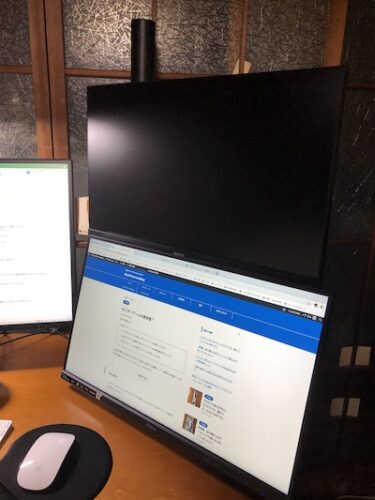
今回購入したモニターアームは、
グリーンハウス モニターアーム 2アーム縦並び クランプ式 水平稼動 30インチまで対応 GH-AMCR01
になります。
半年前にAmazonで購入した時は約7,000円ほどでしたが、再度webで検索してみたところ¥6,100円まで下がっておりました。(2021年9月現在では¥6,800円です。)
ポールの長さが約700mmありますので配送されてきた箱は結構大きかったです。重さも7.2kgあります。1つのアームで30インチの画面、重量にして10kgまで対応しているだけありなかなかの重さです。
それぞれのアームの長さは435mmあるロングアームで4軸タイプになっており随分細かい位置調整が可能です。1本のポールに2つのアームが付いているので、縦に2画面設置でき横幅は1画面分ですみます。モニター自体を360度回転することも可能ですし、上下に画面を振ることもできます。
机への取り付け方法はC型クランプが採用されており、机に挟むだけで設置できます。ケーブルをまとめられるケーブルガイドも付いています。また、VESA規格(75mm/100mm)に対応しているのでほとんどのメーカーのモニターを取り付けられます。
おすすめのモニターアーム(2画面用)を私が使ってみた感想
それではここからは私が実際に半年ほど使ってみた感想になります。
メリット
最初に良かった点ですが、
上下の調整ができて便利
自分の合わせたい位置にモニターを設置することができた事です。
私はメインの27インチモニターを正面より少し左側に設置して、右側に2台のモニターを縦並びにして、45度くらい角度を付けて設置しています。2台を縦置きにすると上側のモニターが高すぎて見るのに首が痛くなるのを防止するため、できるだけ机に近づけて設置しました。
机に近すぎるとマウス操作の時にマウスがモニターのフレームにあたるので15mmほど空間を開けています。マウスを操作する時にこれくらい開いているとマウスにあたる事もなく操作できますし、余計なデットスペースも無くなります。
チルト調整が上85度、下15度まで振れる
また、上側のモニターの下部(メーカーのロゴがある部分)はフレームレスではないので20mmほど黒いフレームがあります。この部分が隠れるように設置するのにチルト機能が役に立ちました。
下側のモニターを上に15度ほど角度を付け、上側のモニターを下に15度ほど傾ける事でフレームが隠れました。また、角度をつける事で目線を動かす角度も少なくなり見やすくなりました。
前後の移動も簡単
次に、アームが4軸対応ですので、前後の移動も簡単にできました。
画面をズームできない時でも、軽く引っ張るだけでモニターを近くまで持ってこれるので小さな画像や文字などを見る時にも便利でした。
デメリット
次にデメリットになります。
女性では苦労するかも
重量は7.2kと重い方ですので取り付ける時は少し大変です。一度取り付けてしまえば問題ないのですが1人での設置は時間がかかるかもしれません。また、角ネジの調整が結構硬いので女性ですと手を痛めてしまうかもしれません。
初めて設置する時は男性の方に手伝ってもらった方がいいでしょう。
外観を損なう恐れあり
ポールが結構長いので見た目はあまりよくありません。モニターの上下の位置によっては机の上から一本のポールが少し飛び出してしまします。私もモニターをできるだけ机に近づけて設置しましたので、ポールが20cmほど飛び出しています。
会社のオフィスで使用するとなると設置場所を気をつけないと外観を損なう恐れがあります。
上下の移動は最初が大変
次に上下の高さの移動ですが、こちらはスムーズには行えません。レバーで止める仕様になっているのですが、このレバーも結構硬いです。
モニターを一度設置した後に再度高さを変えようとすると、モニターを片手で支えたままレバーを解除して高さを調整しなければならない為苦労します。モニターの重さにもよりますが、気をつけないとモニターが一気に下まで落ちてしまう恐れがあります。手を挟まないように注意しなければいけません。

安くておすすめなモニターアーム(2画面用)グリーンハウスの総評
グリーンハウス モニターアーム 2アーム縦並び クランプ式 水平稼動 30インチまで対応 GH-AMCR01
の総評ですが、私が点数をつけるとすれば90点になります。
デメリットとして私が感じたところはほとんどが、設置に関する箇所です。一度取り付けてしまえば問題ありません。
総評
- 約7,000円とお手頃価格
- 自由に調整可能でもネジは硬い
- 前後の移動も簡単
以上がこの点数の理由になります。初めてモニターアームを設置するのを考えている方には大変お勧めです。
安くておすすめなモニターアームのまとめ
いかがでしたでしょうか?参考になりましたでしょうか?
モニターアームというあまり知られていない商品ですのでレビューの数も少ないと思います。
自分にあった商品を見つける参考にしてください。
